Jeśli zastanawiasz się, jak skonfigurować skrót do baterii iPhone’a, trafiłeś we właściwe miejsce. To ustawienie może być bardzo przydatne, szczególnie w dzisiejszych czasach, gdy nasze telefony są niezbędne w naszym życiu.
A co jeśli Twój telefon jest zawsze w trybie cichym i nie zdajesz sobie sprawy, że bateria wkrótce się rozładuje? W takim przypadku możesz przegapić ważne połączenie lub wiadomość albo telefon może się wyłączyć bez Twojej wiedzy.
Na szczęście w tym miejscu pojawia się skrót baterii iPhone’a. Dzięki temu skrótowi Twój iPhone powiadomi Cię dźwiękowo, gdy poziom naładowania baterii osiągnie określony poziom. Oto wszystko, co musisz zrobić:
Jak utworzyć skrót do baterii iPhone’a?
Wykonaj poniższe kroki, aby skonfigurować skrót do baterii iPhone’a:
- Najpierw otwórz plik Skróty aplikację na swoim iPhonie. Możesz go wyszukać za pomocą Reflektor jeśli nie możesz go znaleźć.
- Po otwarciu Aplikacja Skrótydotknij Automatyzacja opcję u dołu ekranu.
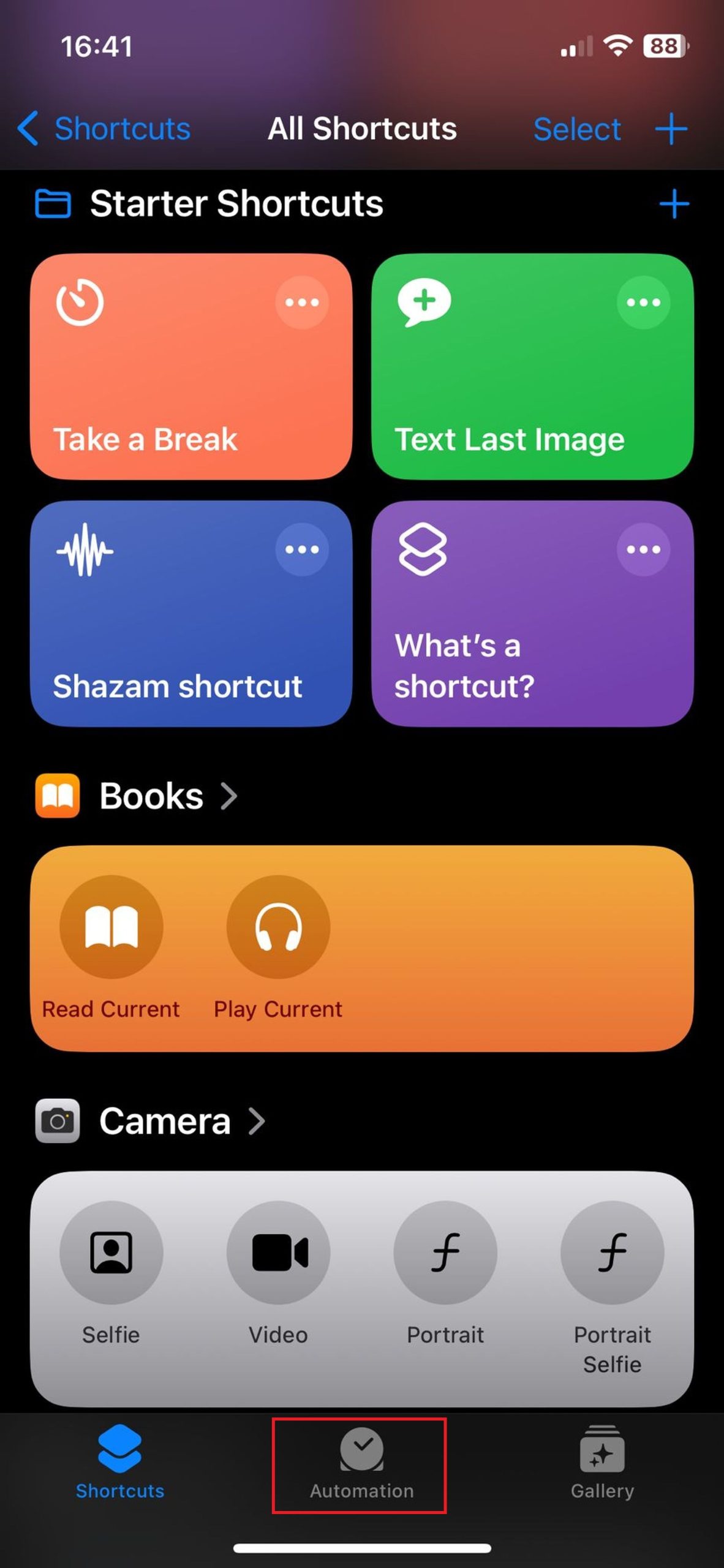
Zrzut ekranu aplikacji Skróty (źródło zdjęcia: Barış Selman) - Na ekranie, który się otworzy, dotknij Nowa automatyzacja opcja.
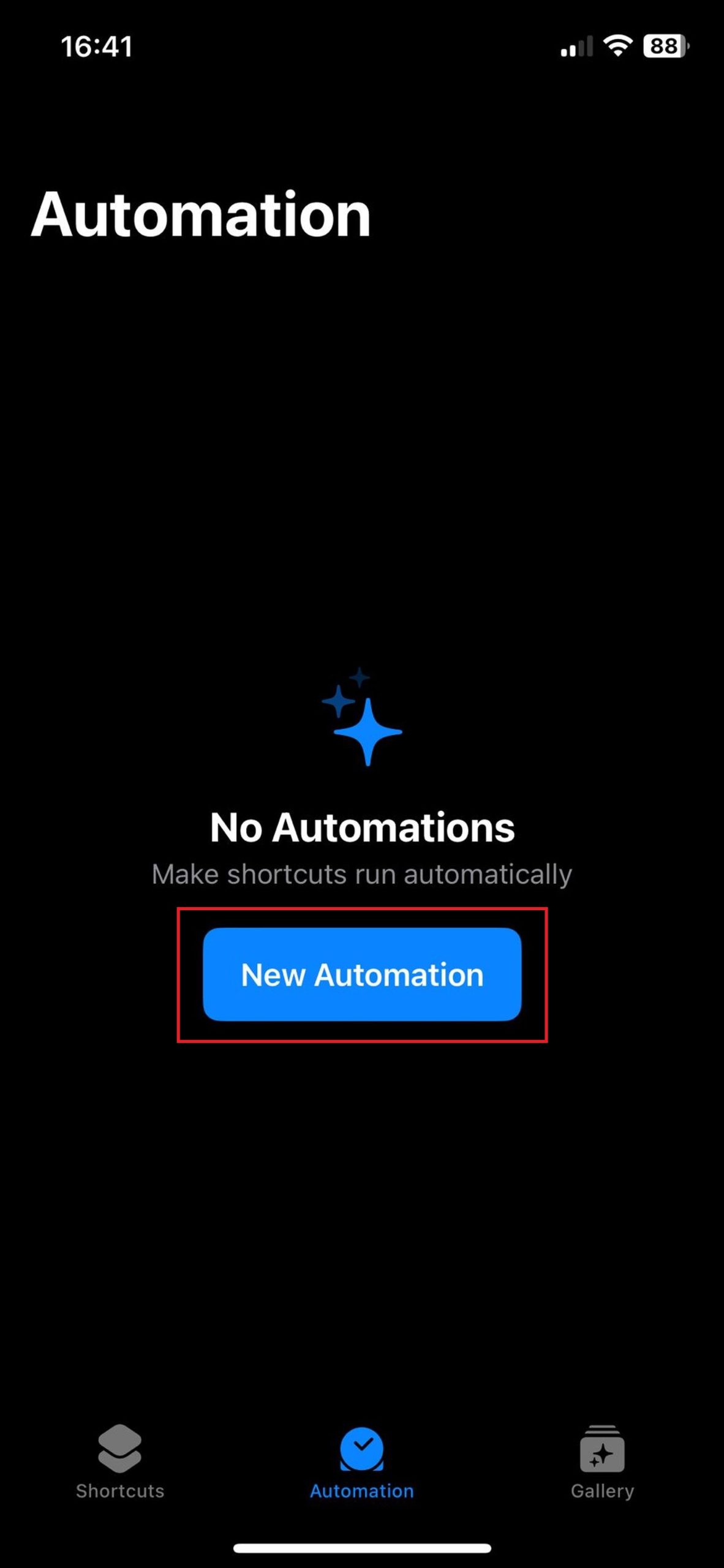
Nowa sekcja Automatyzacja (źródło zdjęcia: Barış Selman) - Przewiń menu, które się pojawi, i znajdź Poziom baterii opcję, a następnie dotknij jej.

Wybierz poziom baterii (źródło zdjęcia: Barış Selman) - Teraz ustaw procent baterii, przy którym chcesz otrzymać powiadomienie. Na przykład, możesz ustawić suwak na 20%.
- Stuknij w Następny opcja.
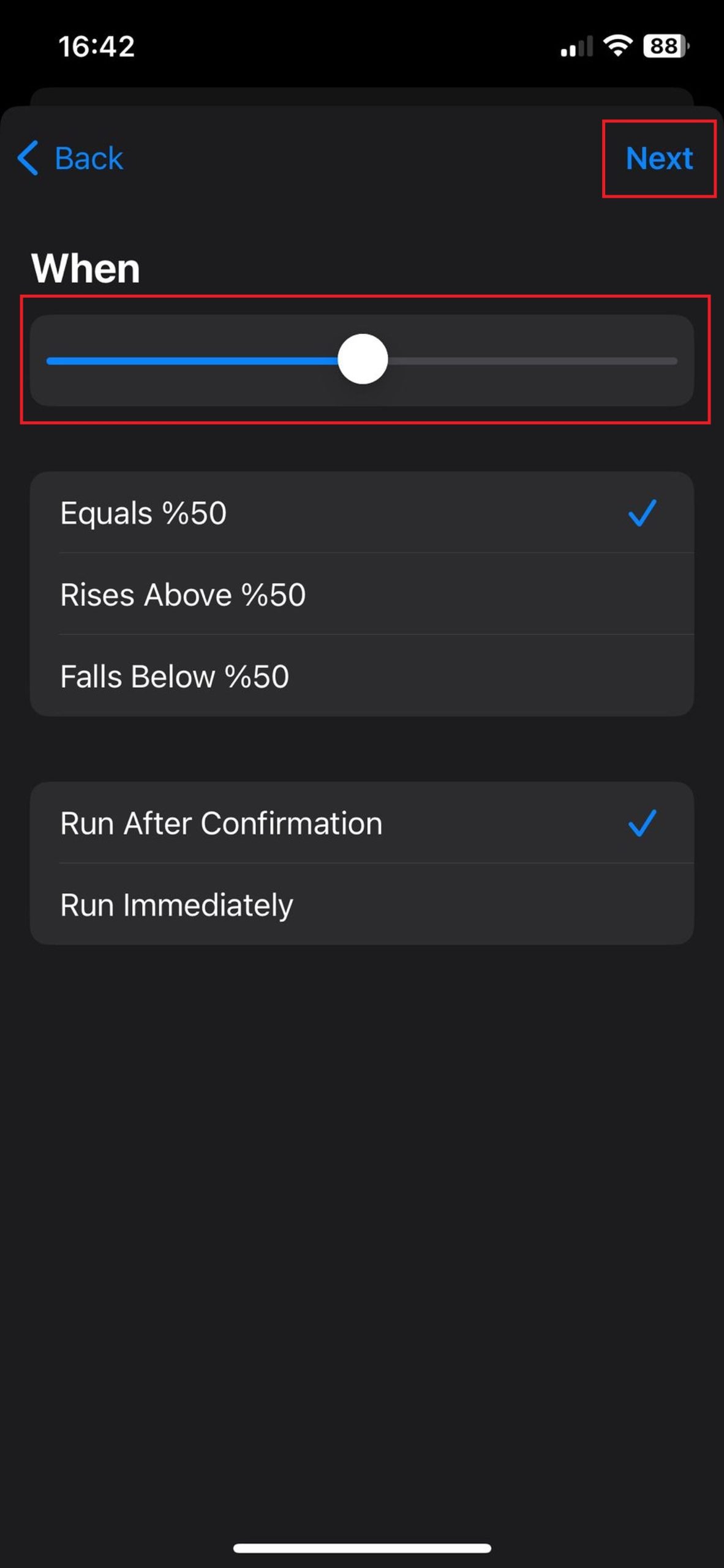
Ustawianie ekranu suwaka (źródło obrazu: Barış Selman) - Na ekranie, który się otworzy, dotknij Mów tekst opcja.
- Wpisz żądany tekst Siri, żeby ci przeczytać. Na przykład ustawiłem to tak, jak pokazano na obrazku poniżej.
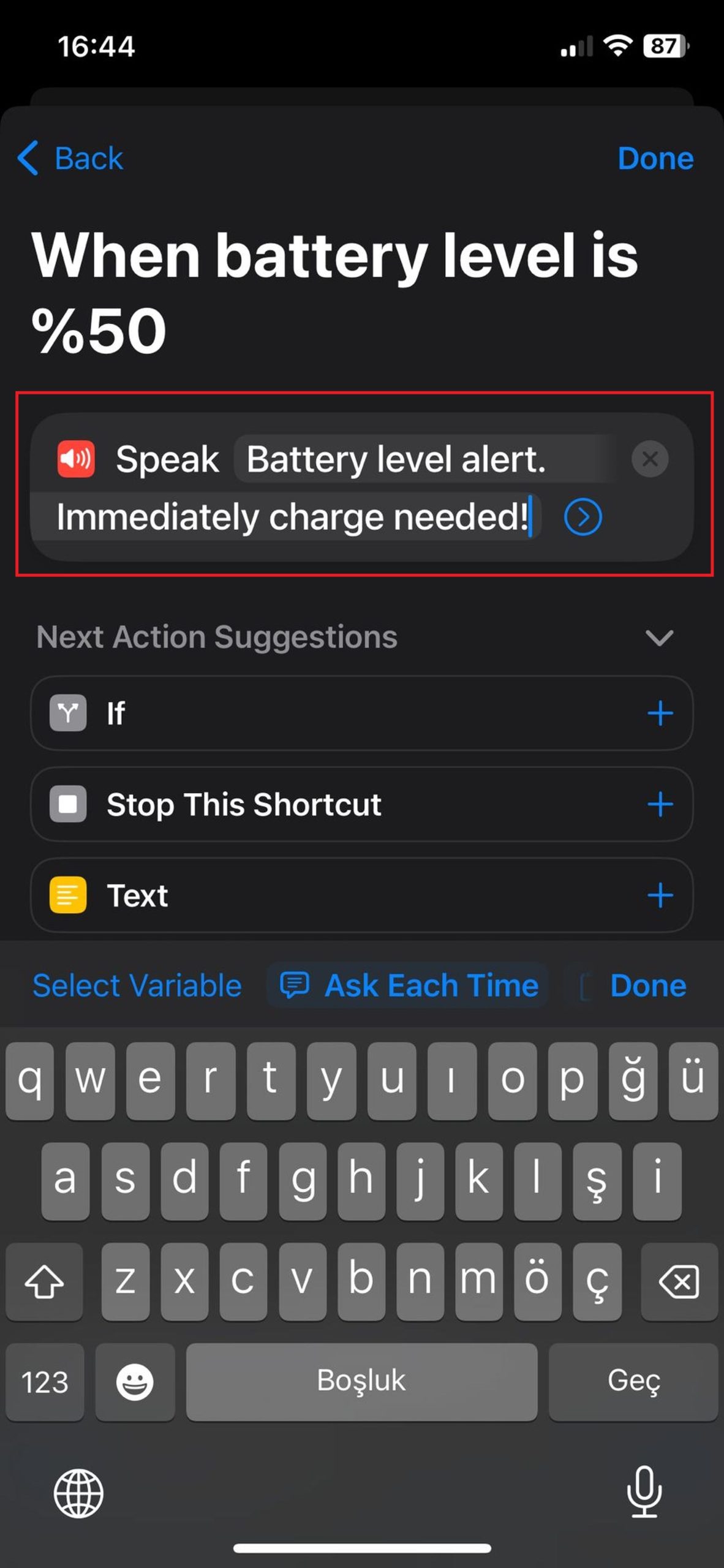
Sekcja „Mów tekst” (źródło zdjęcia: Barış Selman) - Na koniec dostosuj opcje sposobu czytania tekstu i zapisz ustawienia.
To wszystko, co musisz zrobić, aby uzyskać skrót do baterii iPhone’a! Odtąd Siri będzie powiadamiać Cię dźwiękowo, gdy poziom naładowania baterii osiągnie określony poziom. Pamiętaj, że aby usłyszeć to powiadomienie, musi być włączony dźwięk w Twoim telefonie.
Jak umieścić ikonę baterii na iPhonie?
W rzeczywistości nie umieszczasz ikony baterii na swoim iPhonie, ale możesz wyświetlić procent baterii w istniejącej ikonie. Oto jak:
- Przejdź do ustawień: Znaleźć Ustawienia ikonę aplikacji na iPhonie (wygląda jak koło zębate) i dotknij jej.
- Wybierz baterię: Przewiń w dół menu Ustawienia, aż znajdziesz opcję „Bateria” i dotknij go.
- Włącz procent baterii: Zobaczysz „Procent baterii” przełącznik. Przełącz to do pozycji włączonej (zaświeci się na zielono).
Teraz zobaczysz numeryczny procent baterii wyświetlany wewnątrz ikony baterii na górnym pasku stanu.
Ważne notatki:
- modele iPhone’a: Ta funkcja jest dostępna na telefonie iPhone X i nowszych modelach. Starsze modele iPhone’a nie mają miejsca na pasku stanu, aby pokazać wartość procentową.
- Centrum Kontroli: Na iPhone’ach z funkcją Face ID możesz przesunąć palcem w dół od prawego górnego rogu ekranu, aby otworzyć Centrum sterowania i zobaczyć tam procent naładowania baterii, nawet jeśli nie jest on wyświetlany przez cały czas.
Jak poprawić kondycję baterii iPhone’a?
Aby poprawić kondycję baterii swojego iPhone’a, wykonaj następujące kroki:
Zrozumienie stanu baterii
Baterie litowo-jonowe, takie jak te w Twoim iPhonie, z biegiem czasu ulegają naturalnemu zniszczeniu. Na proces ten ma wpływ sposób, w jaki korzystasz z urządzenia oraz warunki środowiskowe, na jakie jest ono narażone. Apple udostępnia przydatną funkcję sprawdzania stanu baterii. Iść do Ustawienia > Bateria > Kondycja bateriia zobaczysz maksymalny procent pojemności w porównaniu z sytuacją, gdy bateria była zupełnie nowa.

Zoptymalizuj ustawienia
Proste zmiany ustawień mogą mieć duże znaczenie. Zmniejsz jasność ekranu (Ustawienia > Wyświetlacz i jasność) lub włącz Automatyczna jasność. Ogranicz odświeżanie aplikacji w tle (Ustawienia > Ogólne > Odświeżanie aplikacji w tle), aby oszczędzać energię. Włącz tryb niskiego zużycia energii (Ustawienia > Bateria > Tryb niskiego zużycia energii) w celu uzyskania znacznych oszczędności baterii. Na koniec ustal priorytety Jeśli to możliwe, Wi-Fi przez komórkową transmisję danychponieważ Wi-Fi zużywa mniej energii.
Zarządzaj aplikacjami i funkcjami
Zwróć uwagę na to, jak Twoje aplikacje zużywają energię. Regularnie zamykaj aplikacje, których nie używasz aktywnie, korzystając z przełącznika aplikacji. Sprawdź ustawienia usług lokalizacyjnych (Ustawienia > Prywatność > Usługi lokalizacyjne) i ogranicz aplikacje, aby miały dostęp do Twojej lokalizacji tylko wtedy, gdy jest to konieczne. Wyłącz powiadomienia push dla aplikacji, z których nie potrzebujesz ciągłych aktualizacji (Ustawienia > Powiadomienia).
Unikaj ekstremalnych temperatur
Bateria Twojego iPhone’a działa najlepiej w umiarkowanych temperaturach. Unikaj pozostawiania go w miejscu narażonym na bezpośrednie działanie promieni słonecznych, nagrzanych pojazdów lub narażenia na działanie ekstremalnych temperatur. Obejmuje to zachowanie ostrożności podczas ładowania w gorącym otoczeniu. Ekstremalnie niskie temperatury mogą również tymczasowo skrócić żywotność baterii.

Inteligentne nawyki dotyczące ładowania
Włącz zoptymalizowane ładowanie baterii (Ustawienia > Bateria > Kondycja baterii), aby umożliwić iPhone’owi poznanie Twoich nawyków związanych z ładowaniem i optymalizację pod kątem kondycji baterii. Staraj się unikać częstego rozładowywania baterii aż do 0%, a następnie pełnego ładowania do 100%. Płytsze cykle ładowania są na ogół lepsze dla długotrwałego stanu baterii.
Dodatkowe wskazówki
Aktualizuj swojego iPhone’a do najnowszej wersji iOS, ponieważ Apple często uwzględnia optymalizacje związane z baterią w swoich aktualizacjach oprogramowania. Jeśli borykasz się z częstymi problemami z niskim poziomem naładowania baterii, rozważ inwestycję w etui na baterie, aby zapewnić dodatkową moc w podróży.
Autor wyróżnionego obrazu: Nubelsona Fernandesa / Unsplash






